在日常生活和工作中,我们经常需要将纸质文件转换为电子文档以便于保存和分享。全能扫描王是一款非常实用的手机应用程序,它能够帮助用户轻松完成多页文件的扫描工作。本文将详细介绍如何使用全能扫描王来高效地扫描多页文件。
准备工作
在开始之前,请确保你的智能手机已安装了全能扫描王应用,并且已经注册并登录账户。此外,确保手机电量充足或连接电源,避免在扫描过程中因电量不足而导致中断。
添加文档
1. 打开全能扫描王应用。
2. 在主界面上,点击“+”按钮或者选择“新建文档”选项。

3. 系统会自动跳转到相机界面,准备好要扫描的文件。
扫描多页文件
- 单页扫描:对准要扫描的页面,调整页面位置使其完全位于屏幕内。点击屏幕下方的“拍照”按钮进行拍摄。全能扫描王会自动识别并裁剪出页面内容。
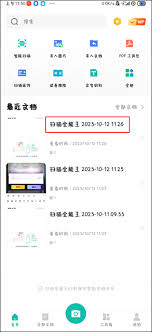
- 连续扫描:对于多页文档,可以连续拍摄每一页。每次拍摄后,系统会自动跳转到下一页的扫描界面。只需重复上述步骤即可完成所有页面的扫描。
- 自动保存:每完成一页的扫描,全能扫描王会自动保存图像。你可以随时查看已扫描的内容,并对其进行编辑或删除。
编辑与导出
- 完成扫描后,你可以在“我的文档”中找到刚刚创建的文档。在这里,你可以对每个页面进行进一步编辑,如调整亮度、对比度或裁剪边缘等。
- 选择“导出”选项,可以将文档以pdf或其他格式导出到手机存储空间或云服务中。此外,还可以通过邮件、微信等方式直接分享给他人。
小技巧
- 背景处理:在扫描时,尽量选择光线均匀且背景单一的环境,这样可以提高扫描质量。
- 平整放置:确保文档平整放置,避免因为纸张褶皱或弯曲导致扫描效果不佳。
- 利用边框功能:全能扫描王提供了边框识别功能,在拍摄时尽量让页面边缘靠近屏幕边框,这样可以帮助软件更准确地识别并裁剪页面内容。
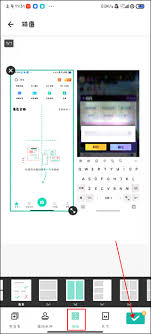
通过以上步骤,你就可以使用全能扫描王高效地完成多页文件的扫描工作。无论是工作中的合同协议还是学习资料,都能轻松搞定。希望这篇教程对你有所帮助!






















